WiFi已成为人们日常生活中不可或缺的一部分。但是有时候我吗可能遇到WiFi频繁掉线的情况,这样会使我们的工作和生活受到严重影响。下面我们将为您解析WiFi频繁掉线的原因,并提供解决方案。
一:路由器问题
路由器自身可能出现问题,如老化、过热或电源故障等,这些问题会导致WiFi不稳定或频繁中断。
解决方案:
- 重启路由器:拔掉电源插头,等待30秒左右再插上,这将帮助清除路由器内部的缓存,可能会解决一些故障。
- 更换电源适配器:如果您怀疑电源适配器有问题,您可以尝试更换一个新的。确保使用与路由器兼容的适配器。
- 更换路由器:如果路由器本身老化,您可能需要更换一个新的路由器。在购买新路由器时,可以选择比旧路由器更高级的型号,以获得更好的网络性能。

二:终端数量过多、负载过大
太多设备连接到同一个路由器可能会导致路由器过载,从而导致WiFi掉线。
解决方案:
- 尝试减少连接到路由器的设备数量。
- 升级路由器以支持更多设备连接。
- 登录路由器管理页面中启用网速控制,根据需要为每台设备分配网速。
三:信号被干扰
如果路由器旁存在其他无线设备,如微波炉、电磁炉,或蓝牙设备,这些设备发出的无线信号和强磁场会严重干扰路由器的WiFi信号正常发射和接收,导致WiFi不稳定频繁掉线。
解决方案:
- 更改路由器信道:您可以登录路由器管理页面给无线网络设置一个特定的信道(特别是双频路由器),不使用“自动”,可以避免无线WiFi不断自动去切换信道导致WiFi连接不稳定。
- 调整路由器位置或方向:将路由器放置在远离其他无线设备等干扰源的地方,或更改其方向以获得更好的信号覆盖范围。
四:网络设置问题:
无线网络设置不正确,例如IP地址冲突或DHCP服务器问题,也可能导致无线网络不稳定。
解决方案:
- 检查网络设置:检查网络设置,例如IP地址、子网掩码和网关,确保这些设置正确,并且没有其他设备使用了相同的IP地址。
- 重新启动路由器或计算机:重新启动路由器或计算机,以确保网络设置生效。

五:软件或驱动问题:
驱动程序或软件问题可能导致设备无法稳定连接到网络。
解决方案:
- 更新或重新安装无线网络卡驱动程序:从设备管理器或官方网站下载最新的驱动程序,以更新或重新安装无线网络卡驱动程序。
- 更换无线网络卡:如果驱动程序或软件无法解决问题,需要更换无线网络卡。
六:信号覆盖不足
如果您靠近 WiFi 网络的边缘,可能会由于WiFi信号覆盖不足导致WiFi连接不稳定,频繁掉线。
解决方案:
- 添加信号放大器或中继器:增加信号放大器或中继器可以扩大信号覆盖范围,以满足覆盖需求。
- 考虑使用Mesh网络:Mesh网络是一种可以将信号覆盖到整个房屋的无线网络解决方案。可以使用Mesh网络设备(一般WiFi6系列都支持)来增加WiFi信号范围,比如Netgear、Linksys、TP-Link、Asus等品牌都有性能非常棒的支持Mesh网络的路由器套装。
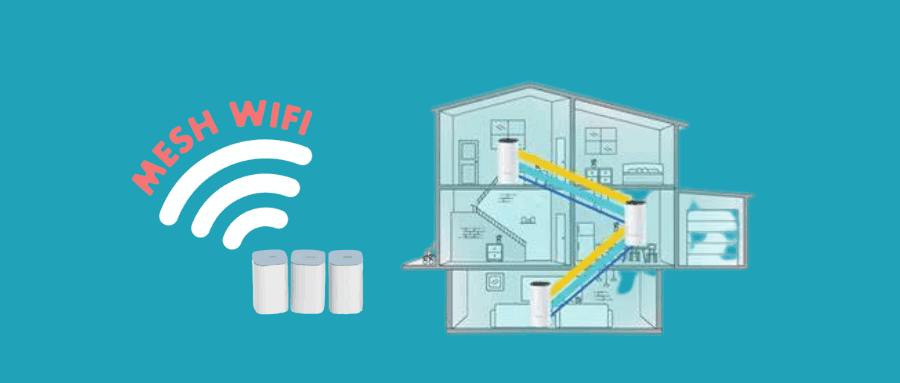
七:无线网络安全设置
无线网络安全设置不正确可能会阻止设备连接到网络,例如使用了不受设备支持的加密方式,或设置了MAC地址过滤。
解决方案:
- 检查无线网络安全设置:检查无线网络安全设置,确保您的无线网络已启用适当的安全功能,例如WPA2或WPA3加密。
- 添加设备的MAC地址:如果路由器设置了MAC地址过滤,则只有列出的MAC地址的设备才能连接到无线网络。如果设备的MAC地址未列出,则无法连接到无线网络。要解决此问题,可以在路由器的管理页面中添加设备的MAC地址。
八:网络供应商问题
如果您已经尝试了上述所有方法,但仍然无法解决WiFi掉线问题,可能存在网络供应商的问题。
解决方案:
- 您可以拨打网络供应商的客服热线联系他们,寻求他们的帮助并解决问题。
继续阅读


评论